
XML je Univerzalni podatkovni format. Podpira številne programe, vključno z DBMS sfero. Zato je pretvorba informacij v XML pomembna z vidika interakcije in izmenjave podatkov med različnimi aplikacijami. Excel je samo med programi, ki delajo s tabelami, in lahko celo izvaja manipulacije z bazami podatkov. Ugotovili bomo, kako pretvoriti excelove datoteke v XML.
Postopek pretvorbe
Pretvorba podatkov v format XML ni tako preprost postopek, saj je treba v svojem predmetu ustvariti posebno shemo (shema.xml). Vendar pa za pretvorbo informacij v najpreprostejši datoteki te oblike, je dovolj, da imajo redna orodja za ohranjanje v excelu pri roki, in tu, da ustvarite dobro strukturiran element, bo treba temeljito utišati z zbirko vezja in njegovo povezavo z dokumentom.Metoda 1: Enostavno varčevanje
V Excelu lahko shranite podatke v formatu XML, preprosto uporabite meni »Shrani kot ...«. Res je, da ni jamstva, da bodo vsi programi pravilno delovali z datoteko, ki je bila ustvarjena na ta način. Da, in ne v vseh primerih ta metoda deluje.
- Zaženite program Excel. Da bi odprli element, ki ga želite pretvoriti v zavihek Datoteka. Nato kliknite točko »Odpri«.
- Začelo se je okno Odpri datoteko. Pojdite v imenik, kjer je datoteka, ki jo potrebujemo, vsebovana. To mora biti v enem od formatov Excel - XLS ali XLSX. Izberite in kliknite gumb »Odpri«, ki se nahaja na dnu okna.
- Kot lahko vidite, je bila datoteka odprta in njegovi podatki so se pojavili na trenutnem listu. Ponovno pojdite na zavihek "Datoteka".
- Po tem, pojdite skozi postavko "Shrani kot ...".
- Odpre se okno Shrani. Pojdite v imenik, v katerem želimo shraniti pretvorjeno datoteko. Vendar pa lahko zapustite privzeti imenik, to je, je program predlagal. V istem oknu, če se pojavi želja, lahko spremenite ime datoteke. Toda pozornost je treba obrniti na polju "tipa datoteke". Prenehajte seznam klik na tem področju.
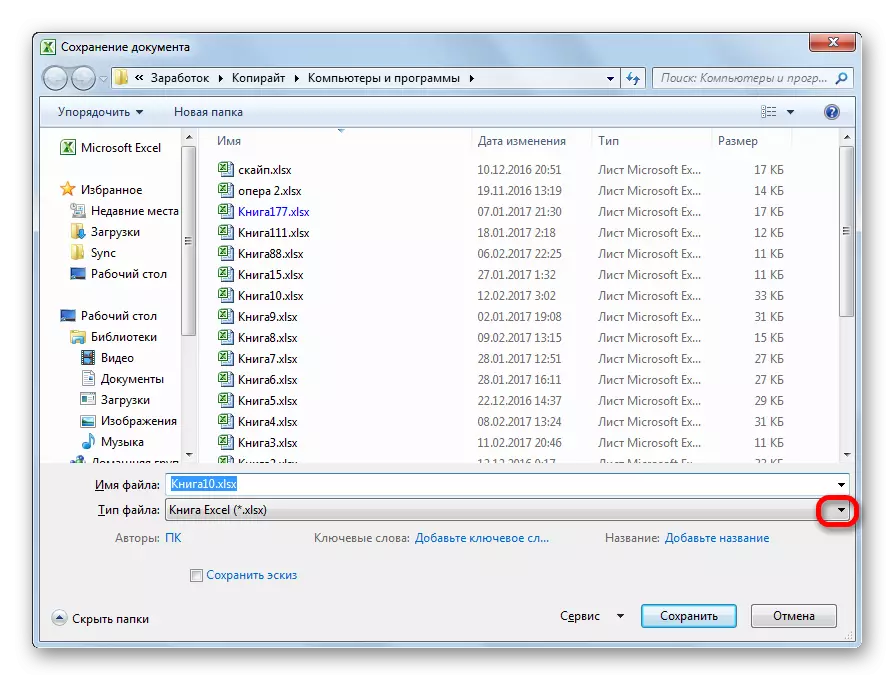
Med varčevalnimi možnostmi iščejo ime "Tabela XML 2003" ali "XML podatkov". Izberemo enega od teh predmetov.
- Po tem kliknite gumb »Shrani«.
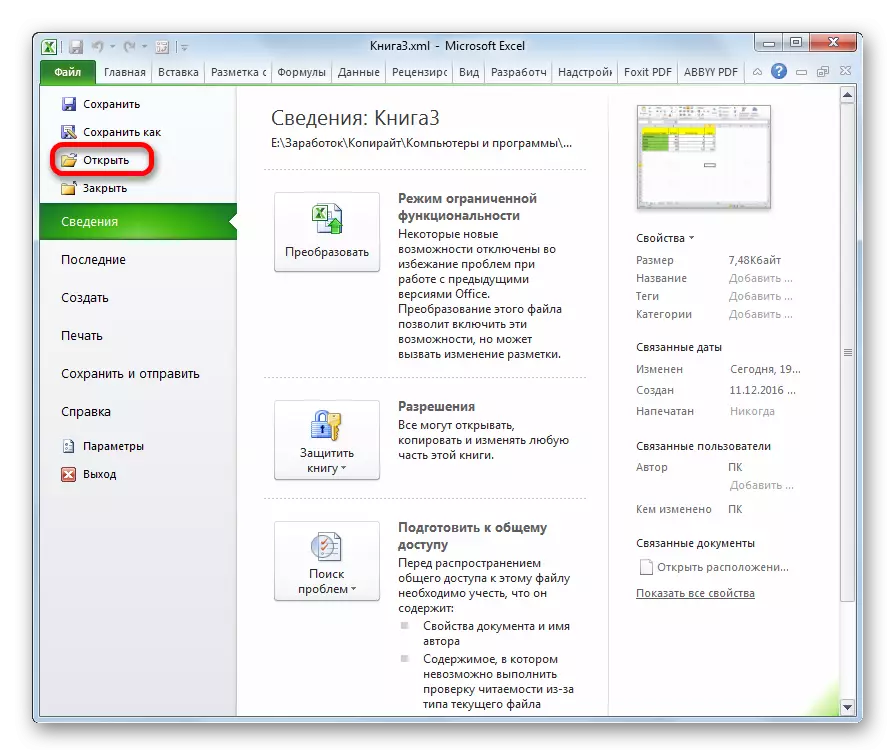
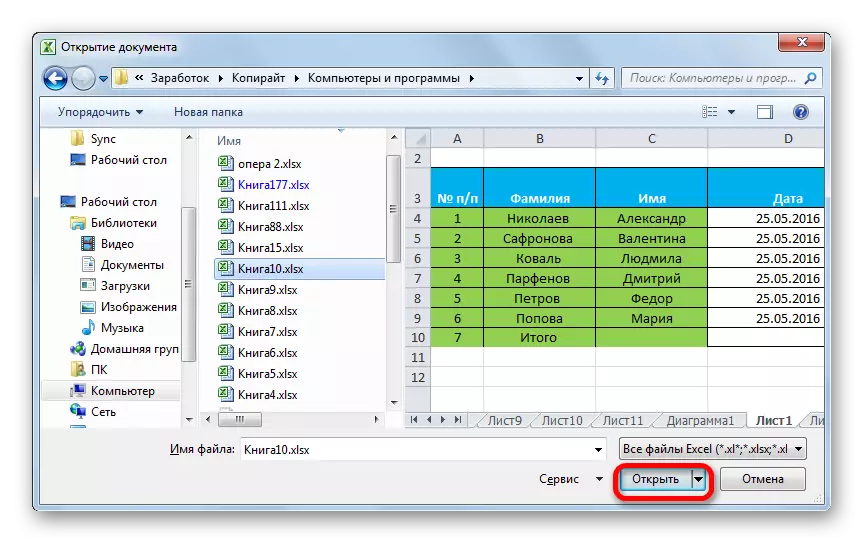
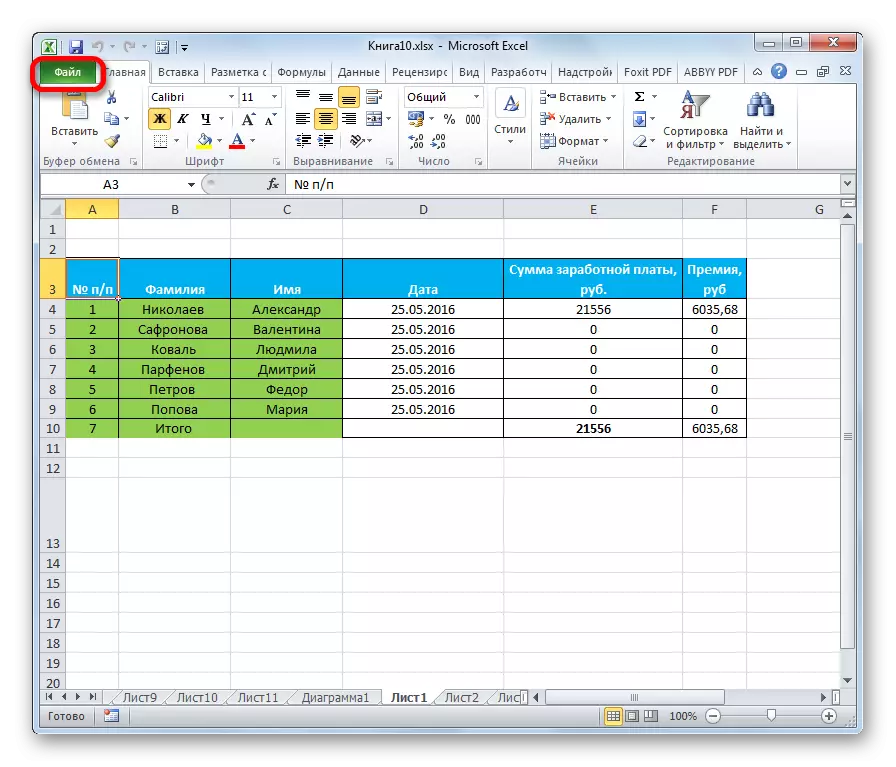
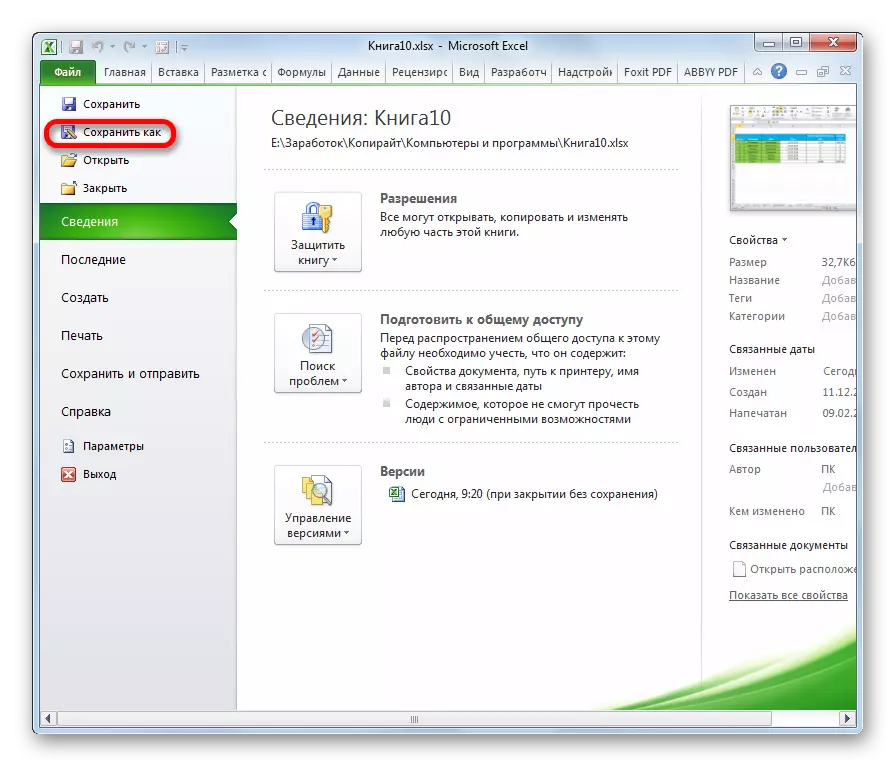
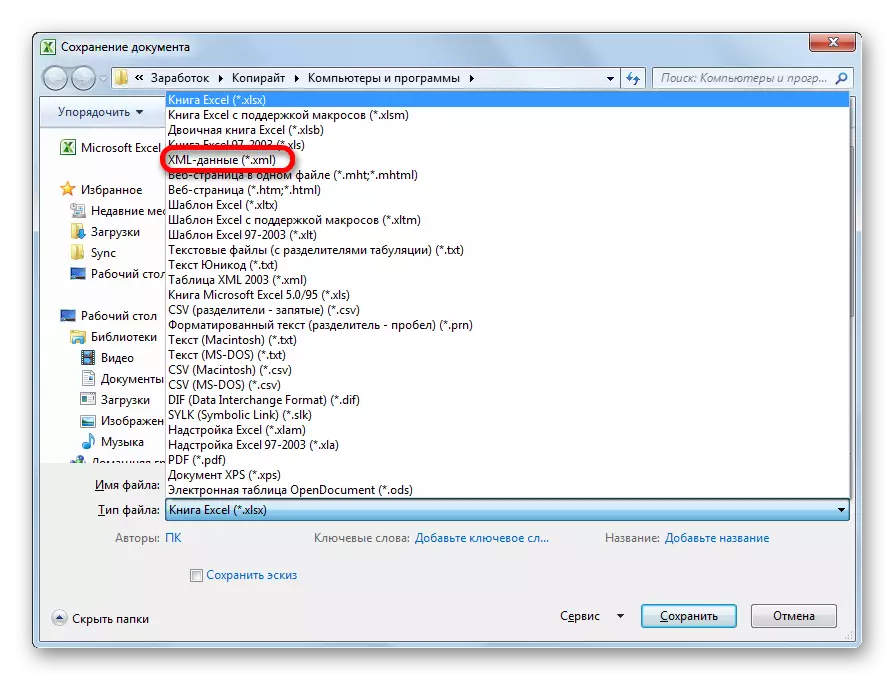
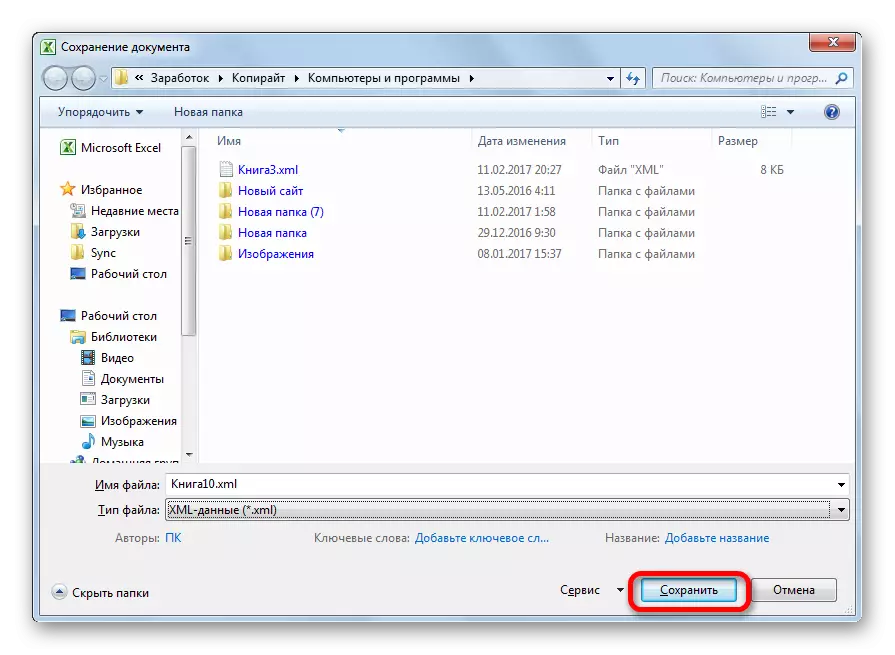
Tako bo izvedena transformacija datoteke iz Excelovega formata v XML.
Metoda 2: Orodja za razvijalce
Excel format lahko pretvorite v XML z uporabo orodij za razvijalce na kartici programa. Hkrati, če uporabnik deluje pravilno, potem na izhodu, ki ga bo prejel, za razliko od prejšnje metode, polno XML datoteko, ki bo pravilno zaznana s strani tretjih oseb aplikacije. Ampak takoj morate reči, da ne bo imel vsak novinec lahko dovolj znanja in spretnosti se takoj naučijo pretvoriti podatke na ta način.
- Privzeto je zavihek orodja za razvijalce onemogočen. Zato je treba najprej aktivirati. Pojdite na kartico "Datoteka" in kliknite klavzulo "Parametri".
- V oknu Odprte parametre se premaknemo na pododdelek "Tape Setup". Na desni strani okna smo nastavili kljukico v bližini vrednosti "razvijalca". Po tem, kliknemo na gumb "OK", ki se nahaja na dnu okna. Tabnik orodja za razvijalce je zdaj omogočen.
- Nato odprite Excelovo tabelo v programu na vsakem priročen način.
- Na svoji osnovi moramo ustvariti shemo, ki je oblikovana v vsakem urejevalniku besedila. Za te namene lahko uporabljate običajne Windows Notebook, vendar je bolje, da uporabite specializirano aplikacijo za programiranje in delo z opozorilnimi oznakami Opombad ++. Zaženite ta program. Ustvarite shemo v njem. Na našem primeru bo videti, kot je prikazano na dnu na zaslonu okna Notepad ++.
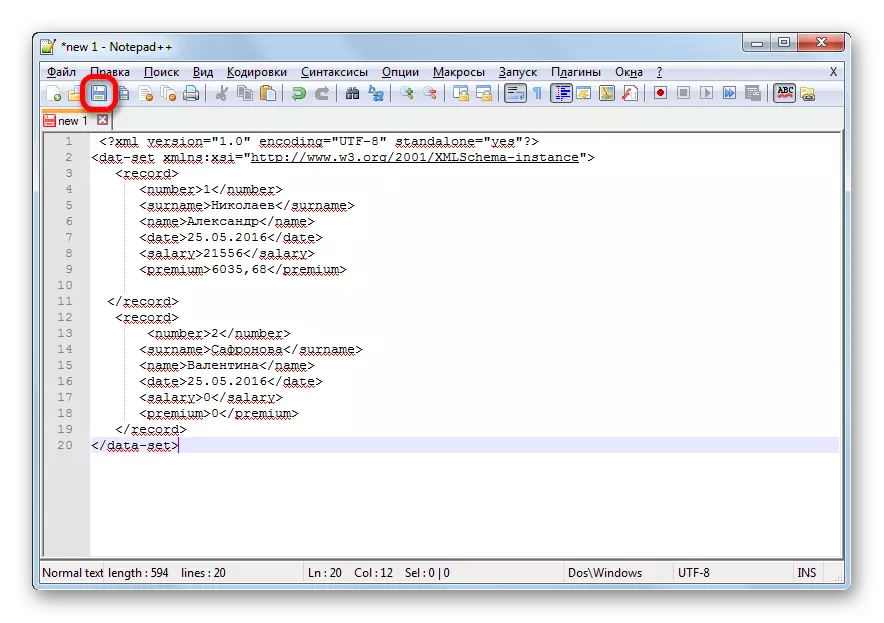
Kot smo videli, otvoritvena in zapiralna oznaka za dokument kot celota služi "Podatkovni niz" . V isti vlogi za vsako vrstico Produtes Tag "Record" . Za shemo bo dovolj, če bomo vzeli le dve vrsti mize, in ne bomo vse prevedli vse ročno v XML. Ime stolpca otvoritve in zapiranje oznak je lahko poljubno, v tem primeru pa za udobje, smo raje preprosto prevajajo rusko govoreče imena govornikov v angleščino. Po izdelavi podatkov jih preprosto shranite skozi funkcionalnost urejevalnika besedila kjerkoli na trdem disku v formatu XML "SCHEMA".
- Ponovno pojdite v program Excel z že odprto mizo. Premaknemo se na zavihek »Razvijalec«. Na traku v orodnem bloku "XML" s klikom na gumb "Vir". Na polju, ki se odpre na levi strani okna, kliknemo na gumb »XML ...«.
- V oknu, ki se odpre, kliknite na gumb "Dodaj ...".
- Zažene se okno za izbiro vira. Pojdite v imenik lokacije vezja, ki je bil pripravljen prej, ga izberite in kliknite gumb »Odpri«.
- Po tem, ko se elementi sheme pojavi v oknu, jih povlecite s kazalcem na ustrezne celice imena stolpcev tabel.
- Z desno tipko miške kliknite tabelo. V kontekstnem meniju zaporedno gremo skozi predmete "XML" in "Export ...". Po tem shranite datoteko v katerem koli imeniku.
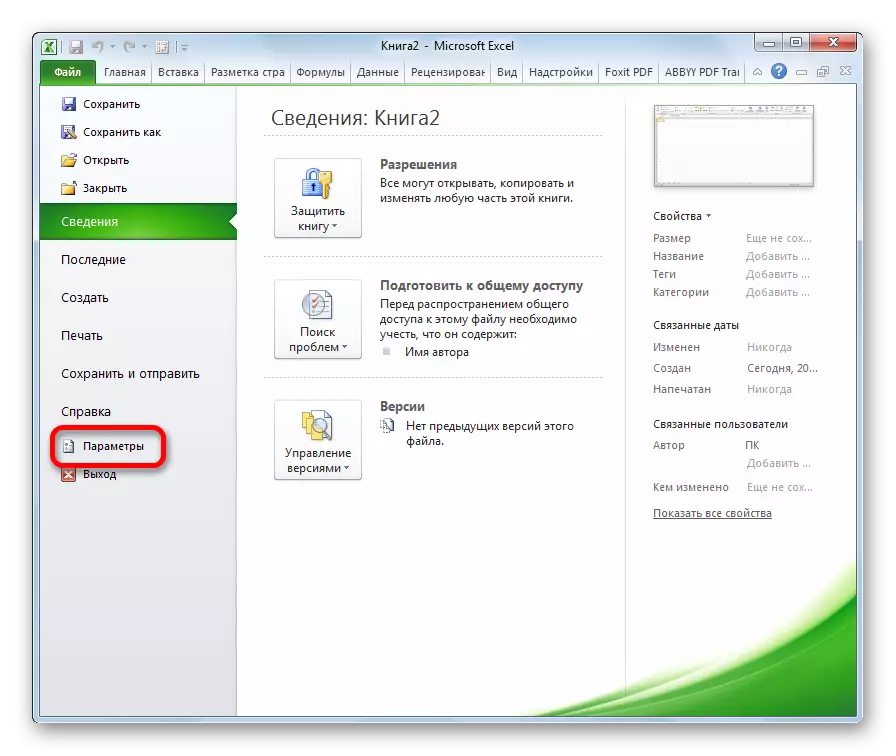

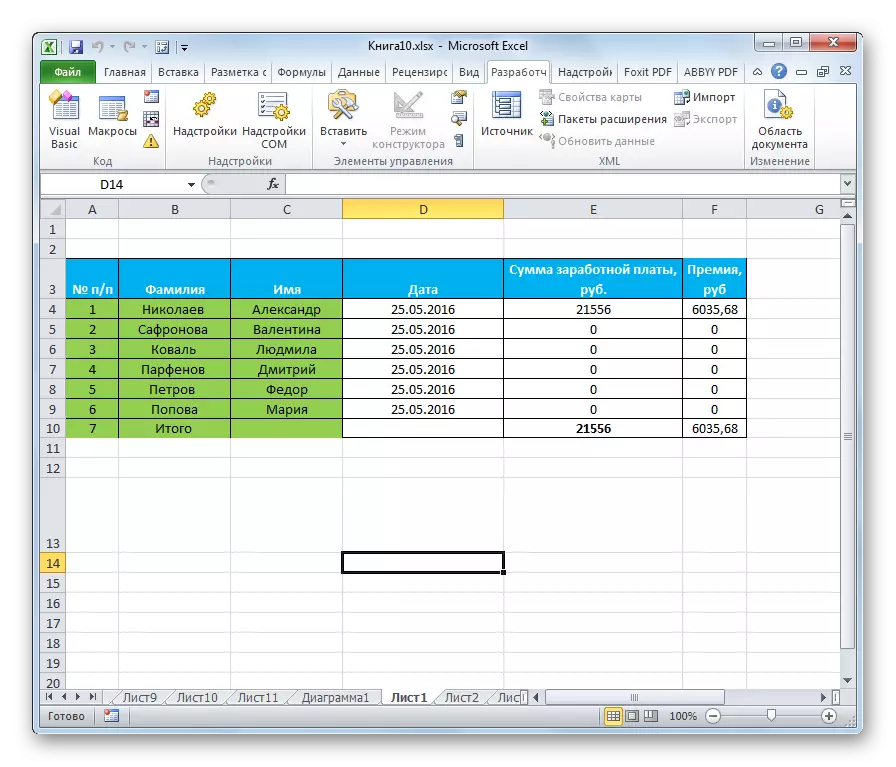
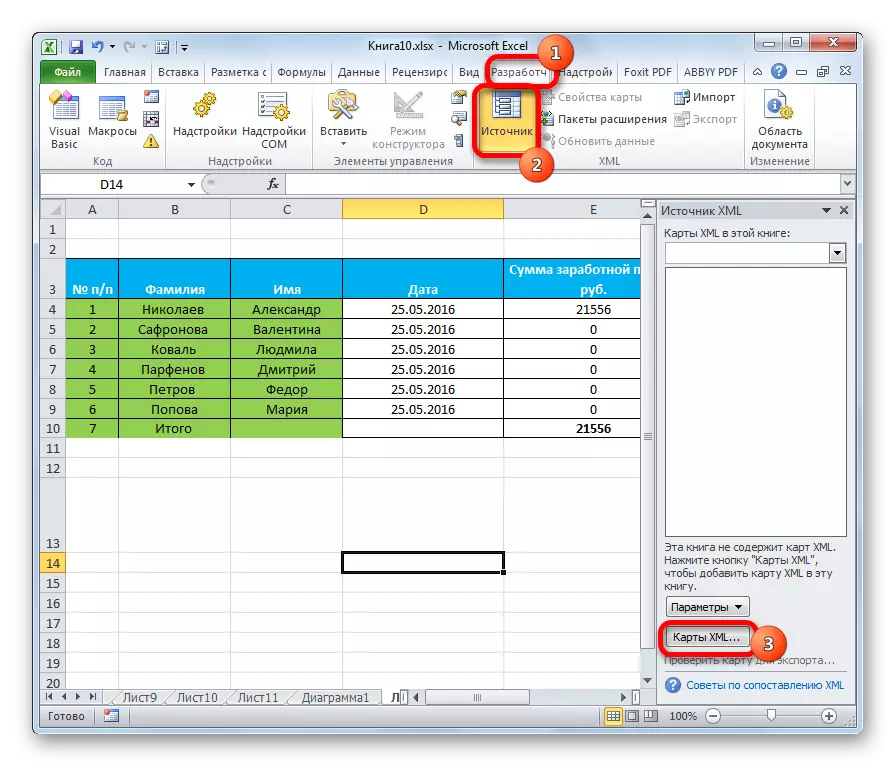
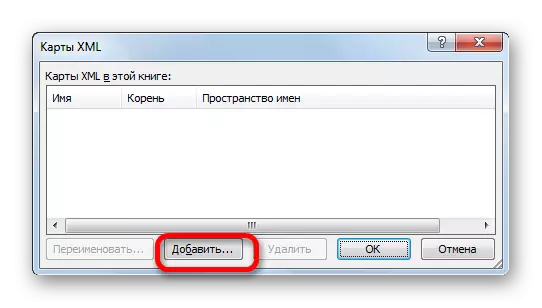
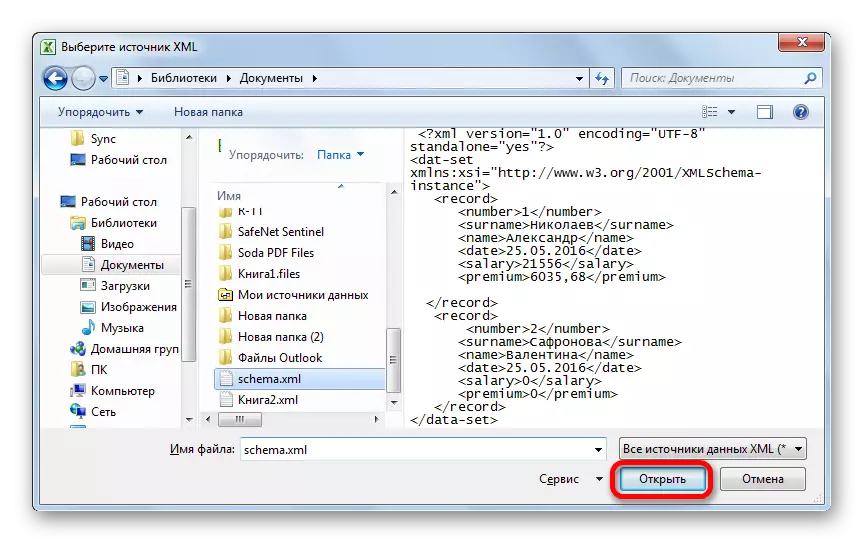
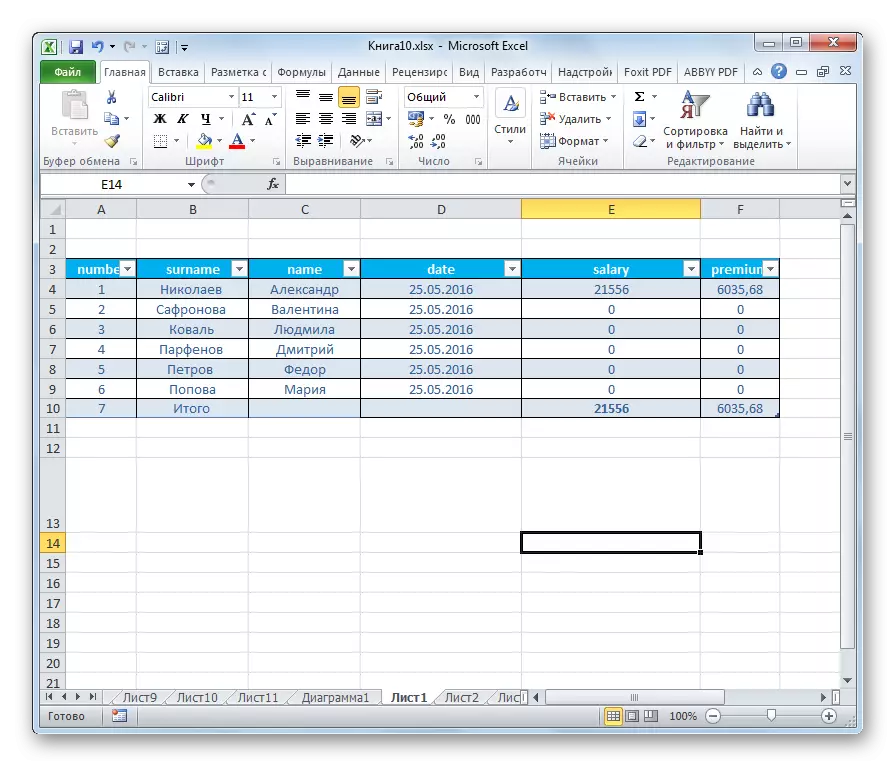
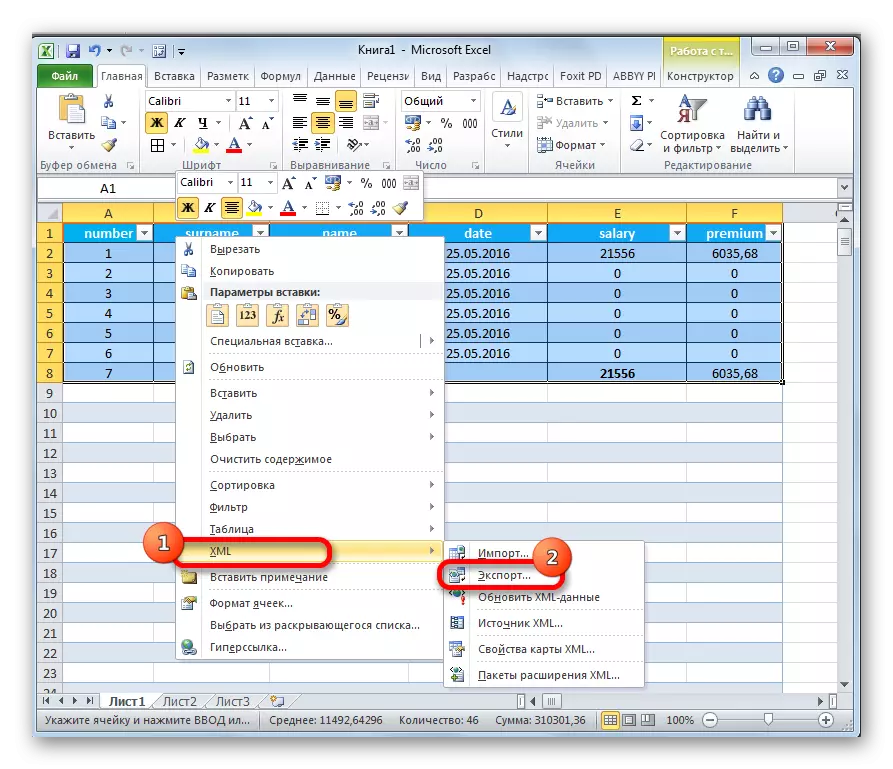
Kot lahko vidite, obstajata dva glavna načina za pretvorbo XLS in XLSX datotek na format Microsoft Excel XML. Prvi je izjemno preprost in leži v osnovnem postopku za shranjevanje s podanim širjenjem prek funkcije »Shrani kot ...«. Enostavnost in razumljivost te možnosti sta nedvomno prednosti. Ampak ima zelo resno slabost. Transformacija se izvede brez upoštevanja določenih standardov, zato je datoteka zamenljive s to metodo, aplikacije tretjih oseb se lahko preprosto ne priznajo. Druga možnost vključuje kompilacijo zemljevida XML. V nasprotju s prvo metodo, bo tabela, pretvorjena v skladu s to shemo, izpolnjujejo vse standarde kakovosti XML. Na žalost pa ne bo vsak uporabnik sposoben hitro obravnavati nianse tega postopka.
